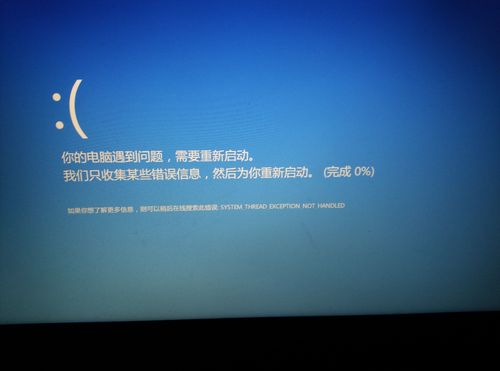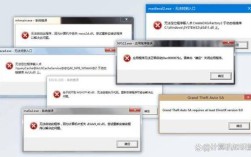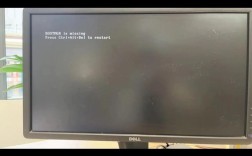Windows 10操作系统在遇到错误时自动重启的问题,可能由多种原因引起,以下是一些常见的解决方法:
| 步骤 | 描述 |
| 1 | 点击Win10正式版桌面的“此电脑”图标,右击并选择“属性”。 |
| 2 | 打开“系统属性”窗口后,切换到“高级”选项卡,点击“启用和故障恢复”栏目中的“设置”按钮。 |
| 3 | 从打开的“启动和故障恢复”窗口中,在“系统失败”栏目中清除勾选“自动重新启动”项,点击“确定”完成设置。 |
| 4 | 如果通过以上设置仍然无法解决问题,使用“win+R”打开“运行”窗口,输入“msconfig”并按回车进入系统配置实用程序主界面。 |
| 5 | 在“系统设置”界面中,切换到“常规”选项卡,勾选“诊断启动”项,点击“确定”按钮,重启计算机。 |
| 6 | 当系统重启完成后,再次进入“系统配置”界面,切换到“服务”选项卡,勾选“隐藏Windows服务”项,同时勾选想要随系统自启动的项,点击“确定”即可完成。 |
如果上述方法都不能解决问题,可能需要更深入地检查硬件兼容性、系统文件完整性或驱动更新情况,可以尝试卸载当前显卡驱动,然后重新安装兼容的显卡驱动程序;或者检查电脑内存,重新安装或更换可能存在问题的内存条,还可以通过事件查看器查找与自动重启相关的错误日志,以确定问题的具体原因。

解决Windows 10自动重启的问题通常涉及调整系统设置、更新或重新安装驱动程序、检查硬件兼容性以及分析错误日志等步骤,如果问题依旧存在,建议联系专业的技术支持人员进行进一步的诊断和修复。